Kako postaviti mjerač vremena i tajmer na iPhoneu ili iPadu

Postoje dva brža i jednostavnija načina za postavljanje odbrojavanja/tajmera na vašem Apple uređaju.

iPhone i MacBook imaju ugrađenu opciju za provjeru stanja baterije, ali iPad nema. Ovaj članak će vam pokazati kako jednostavno, brzo i besplatno provjeriti status baterije vašeg iPada pomoću specijaliziranog softvera trećih strana kao što su coconutBattery i iMazing.
Opcija 1: Pronađite maksimalnu razinu napunjenosti i broj ciklusa punjenja u datoteci zapisa
Možda niste znali, ali vaš iPad automatski bilježi postotak maksimalne napunjenosti baterije i broj ciklusa punjenja uređaja. Možete upotrijebiti ove podatke za tumačenje stanja baterije vašeg iPada.
Da biste pristupili ovom odjeljku, idite na Postavke > Privatnost i sigurnost > Analitika i poboljšanja > Podaci analitike i dodirnite datoteku Najnoviji “ Analytics ” nalazi se pri vrhu zaslona (npr. “Analytics-2023-01-26-100006.ips. ca.sinkronizirano”).
Sada možete kopirati sadržaj dnevnika, zatim ga zalijepiti u novu bilješku ili bilo koju drugu aplikaciju za uređivanje teksta. Alternativno, upotrijebite opciju “ Dijeli ” za slanje sadržaja dnevnika na drugi uređaj (kao što je vaš Mac), a zatim ga otvorite uređivačem teksta.
Zatim potražite informacije o “ MaximumCapacityPercent ” (ovo se može učiniti pomoću “ Find in Note ” ako koristite Apple Notes). Pokraj te oznake pronaći ćete prikazani broj koji predstavlja vaš trenutni maksimalni kapacitet baterije.
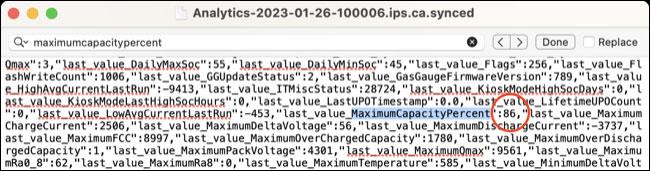
Također možete tražiti “ CycleCount ” u sadržaju dnevnika kako biste pronašli unos s brojem pored njega, koji opisuje trenutni broj ciklusa baterije uređaja. Ovo je također važan faktor koji utječe na cjelokupno stanje baterije.
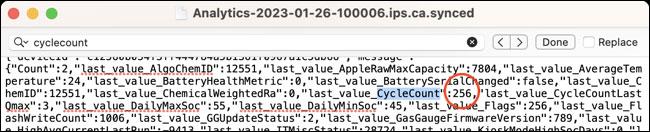
Apple navodi da dobar iPad treba održavati na približno 80% ukupnog kapaciteta nakon 1000 ciklusa punjenja.
2. opcija: upotrijebite aplikaciju treće strane
Provjerite status baterije iPada pomoću aplikacije coconutBattery.
Ako želite brzo provjeriti stanje baterije vašeg iPada (i učiniti isto za vaš Mac), CoconutBattery će vam biti od velike pomoći. Samo slijedite ove jednostavne korake:
1. Preuzmite, instalirajte i otvorite aplikaciju CoconutBattery na svom iPadu.
2. Spojite iPad na Mac. Ako nadogradite na CoconutBattery Plus, možete se povezati putem Wi-Fi veze.
3. Prva kartica će prikazati informacije o statusu baterije vašeg Mac računala. Pritisnite iOS uređaj za provjeru statusa baterije vašeg iPada.
4. CoconutBattery će vam pružiti vrijedne podatke vezane uz iPad bateriju. Međutim, postoje dva glavna parametra na koja biste trebali obratiti pozornost kako biste najtočnije procijenili status baterije svog uređaja: Dizajnirani kapacitet i Kapacitet punog punjenja .
Projektirani kapacitet može se shvatiti kao maksimalno punjenje koje baterija može držati kada je potpuno nova, mjereno u miliamperima (mAh). Dok je puni kapacitet punjenja trenutno maksimalno punjenje koje baterija može postići.
Nastavite gledati statusnu traku pod Design Capacity . Što je broj bliži 100%, to je baterija vašeg iPada u boljem stanju. Kada taj broj padne ispod 80%, razmislite o zamjeni baterije novom.
5. Još jedna korisna informacija na koju biste trebali obratiti pozornost je informacija o bateriji . Klikom na ovo saznat ćete marku baterije, datum proizvodnje i više.
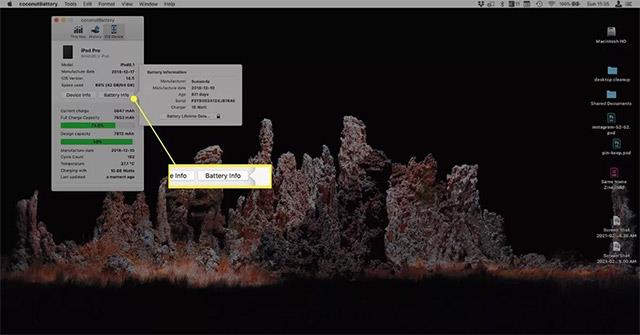
Provjerite status baterije iPada pomoću aplikacije iMazing
iMazing radi slično kao CoconutBattery, ali pruža korisnije informacije. Upotreba je sljedeća:
1. Preuzmite, instalirajte i otvorite aplikaciju iMazing .
2. Spojite iPad na Mac ili PC koji koristite.
3. Pritisnite svoj iPad na lijevoj bočnoj traci.
4. Pritisnite ikonu baterije za prikaz statistike baterije.
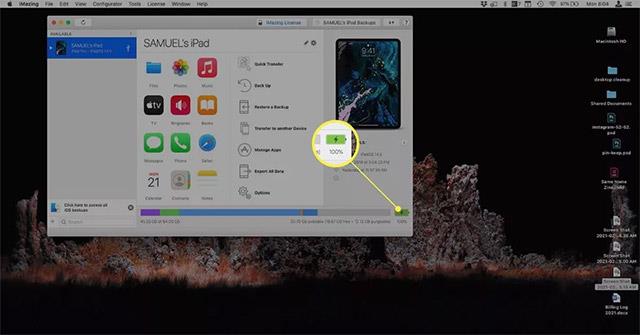
5. iMazing će odmah prikazati jasne informacije o statusu baterije na vašem iPadu i dati postotak korelacije između trenutnog kapaciteta baterije i originalnog projektiranog kapaciteta baterije. može se i dalje zadržati (što je bliže 100%, to bolje).
Također možete dobiti više pojedinosti o izvornom dizajnu kapaciteta, trenutnom kapacitetu, ciklusima punjenja, temperaturi, upozorenjima i više.
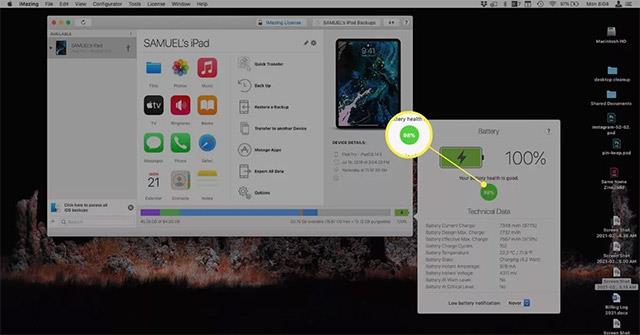
Postoje dva brža i jednostavnija načina za postavljanje odbrojavanja/tajmera na vašem Apple uređaju.
Ako vaš iPhone ili iPad ima pokvarenu tipku za uključivanje, još uvijek možete zaključati zaslon (ili ga čak ponovno pokrenuti) pomoću značajke pristupačnosti pod nazivom AssistiveTouch. Evo kako.
Jeste li se ikada živcirali zbog toga što vaš iPhone ili iPad ponekad automatski uključuje zaslon kada stigne obavijest?
Sada ćete pronaći izvrsnu podršku za tipkovničke prečace u najčešće korištenim aplikacijama na iPadu. Ali kako brzo saznati koji su vam prečaci dostupni?
Apsolutno možete koristiti Find My za daljinsku provjeru trajanja baterije na iPhoneu ili iPadu koji ne nosite sa sobom.
Isključivanje struje općenito je jednostavna operacija na mobilnim uređajima koju može učiniti svatko, a iPad nije iznimka.
Dani čupanja kose pokušavajući se nositi sa zip arhivama na vašem iPhoneu ili iPadu su prošli.
Ugrađena aplikacija Fotografije na iOS-u i iPadOS-u uključuje ugrađenu značajku koja vam omogućuje fleksibilno rotiranje fotografija iz različitih kutova.
Možda niste znali, ali Sony PlayStation 5 DualSense kontroler također podržava jednostavno uparivanje s iPhoneom ili iPadom.
Ovaj članak će vam pokazati kako postaviti ovu vrstu sučelja kao zadanu za sve dolazne pozive na iPhoneu i iPadu.
Ako želite brzo i učinkovito voditi digitalne bilješke ili stvarati prekrasna umjetnička djela sa svojim iPadom, Apple Pencil je vjerojatno neizostavan dodatak.
Telefon ima ugrađeni alat za provjeru stanja baterije, ali iPad nema.
Ovaj članak će vam pokazati kako promijeniti naziv sustava na svim generacijama iPada koji koriste iOS 12 ili noviji.
Počevši od iPadOS 15, možete sakriti i promijeniti raspored svojih iPad zaslona.
Quantrimang će vas uputiti kako spremiti e-poštu kao PDF datoteke na iPhone i iPad.
App Library ili Application Library je uslužni program koji je već prilično poznat korisnicima iPhonea, ali je na iPadu uveden tek kroz iPadOS 15.
Predstavljen s iPadOS 15, Quick Note korisnicima iPada pruža praktičan način za vođenje bilješki s bilo kojeg zaslona ili otvorene aplikacije.
U članku u nastavku Quantrimang će vam pokazati kako kopirati i zalijepiti rukom pisane bilješke iz aplikacije Note na iPadu.
Počevši s iOS-om 15 i iPadOS-om 15, Apple je promijenio način na koji funkcionira funkcija isključivanja obavijesti operativnog sustava.
Preglednik Microsoft Edge za iPhone i iPad omogućuje korisnicima gledanje videa dok pregledavaju web stranice u isto vrijeme koristeći način rada Slika u slici (PIP).
Provjera zvuka je mala, ali vrlo korisna značajka na iPhone telefonima.
Aplikacija Fotografije na iPhoneu ima značajku uspomena koja stvara zbirke fotografija i videozapisa s glazbom poput filma.
Apple Music iznimno je narastao otkako je prvi put lansiran 2015. Do danas je to druga najveća svjetska platforma za streaming glazbe koja se plaća nakon Spotifyja. Osim glazbenih albuma, Apple Music također je dom tisućama glazbenih videa, 24/7 radio postaja i mnogih drugih usluga.
Ako želite pozadinsku glazbu u svojim videozapisima, ili točnije, snimite pjesmu koja svira kao pozadinsku glazbu za video, postoji izuzetno jednostavno rješenje.
Iako iPhone uključuje ugrađenu aplikaciju Vrijeme, ponekad ne pruža dovoljno detaljnih podataka. Ako želite nešto dodati, postoji mnogo opcija u App Storeu.
Osim dijeljenja fotografija iz albuma, korisnici mogu dodavati fotografije u zajedničke albume na iPhoneu. Možete automatski dodavati fotografije u dijeljene albume bez ponovnog rada iz albuma.
Postoje dva brža i jednostavnija načina za postavljanje odbrojavanja/tajmera na vašem Apple uređaju.
App Store sadrži tisuće sjajnih aplikacija koje još niste isprobali. Uobičajeni pojmovi za pretraživanje možda neće biti korisni ako želite otkriti jedinstvene aplikacije, a nije zabavno upustiti se u beskrajno listanje s nasumičnim ključnim riječima.
Blur Video je aplikacija koja zamućuje scene ili bilo koji sadržaj koji želite na svom telefonu kako biste nam pomogli da dobijemo sliku koja nam se sviđa.
Ovaj članak će vas uputiti kako instalirati Google Chrome kao zadani preglednik na iOS 14.


























